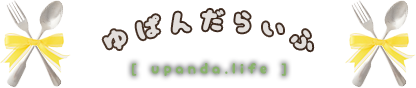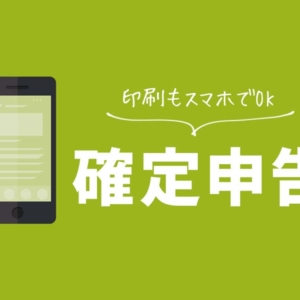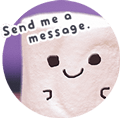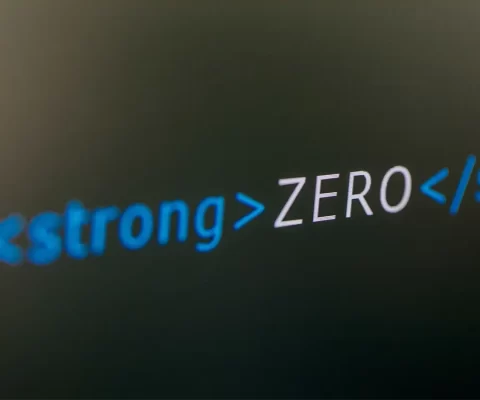フリマアプリのプッシュ通知を取引関係だけにしたい!


スマホで簡単にコスメやグッズの取引ができるようになった時代。
私もたまにメルカリやラクマやオタマートで取引をするのですが、公式から発信される情報が多すぎて、プッシュ通知をまるごと切ってしまいます。
でも、それだと結構不便で、コメントした商品のお相手からのメッセージや、かなり日がたった商品へのコメントがついたときだけ通知して欲しい!と思うことがあります。
コメントからかなり日が経っていたとしたら、顔面蒼白ものですしね……。
ということでこのプッシュ通知、公式からのお得情報みたいなものだけ切って、購入した時・販売する時・お取引中のみに通知を切り替えたのでざっくりご説明。
スポンサーリンクプッシュ通知を復活させる
まずはプッシュ通知を完全に切っている方はこれを復活させねば通知が届きません。
Android
ということで、私のスマホはiPhoneなのですが、別で持っているウォークマン(Android搭載)を確認したところ、設定→アプリ→アプリの名前(メルカリとか)→「通知を表示」にチェックを入れる形になるかと思います。
もしかしたら少し表示が変わってるかもしれません。
iPhone
設定を開いてアプリ一覧から通知したいアプリ名をクリック(タップ)します。(メルカリと書いてますがラクマやオタマも一緒です)
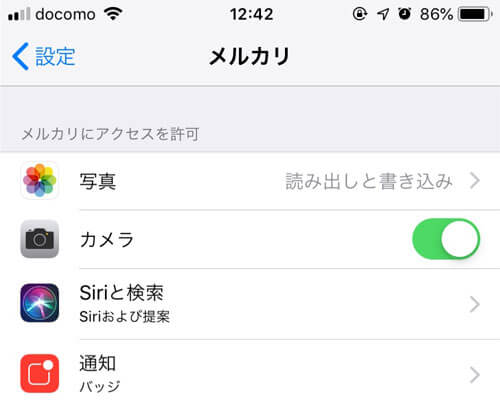
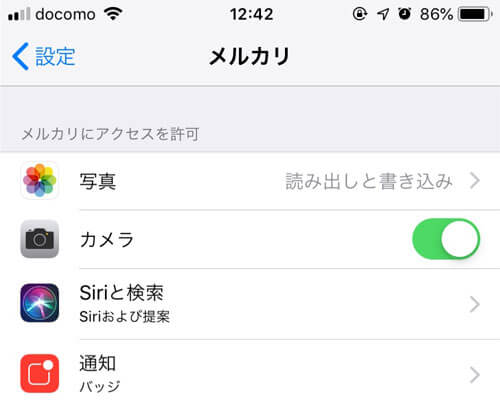
そして通知(バッジ)と書いてある項目をクリック。
通知画面では、「通知を許可」にしないと全て折り畳まれているので、まずは通知を許可にします。
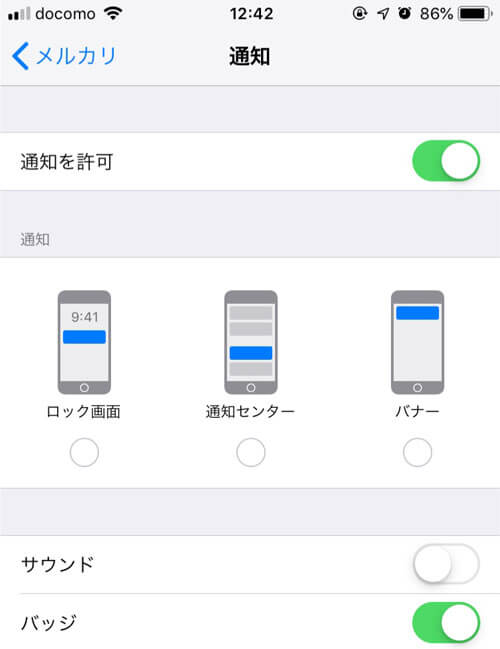
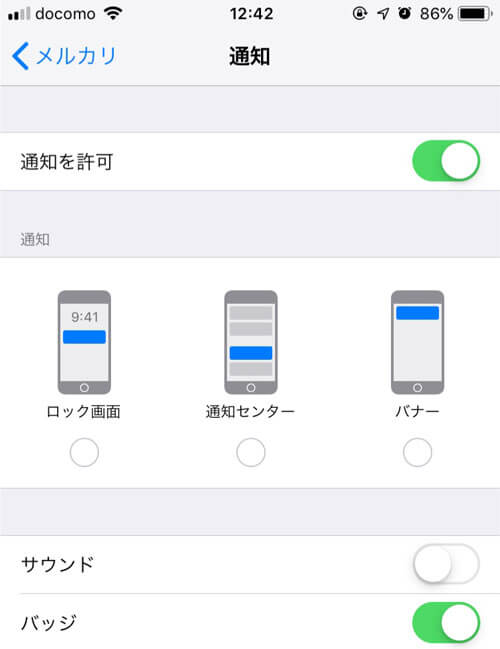
ロック画面やバナー通知なども、クリックでON/OFFにできます。
私はあまりホーム画面の未読通知をためることがないので、スマホ画面の右上にでるバッジ通知のみ設定しています。
同じフォルダ内に色んなアプリを入れている場合、まとめた数で表示されたりするので、不安な方はロック画面やバナーなどの通知もONにするといいかもしれません。
スポンサーリンクメルカリの場合
※画面は2018年12月現在なので、アップデートなどで表記が少し変わったりするかもしれません。
ホーム画面で「≡」をクリックするとメニューが表示されます。その中の「設定」をクリック。
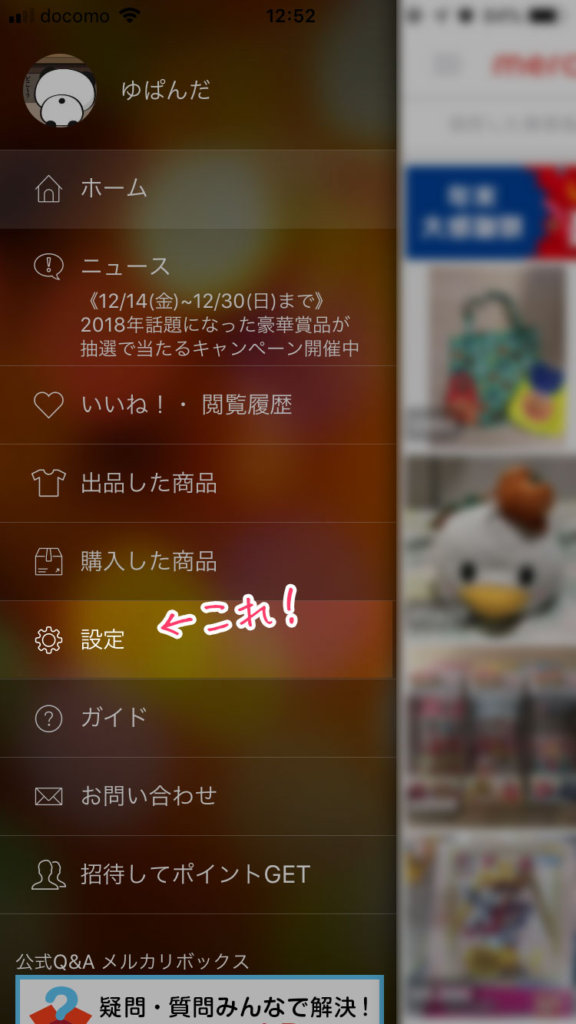
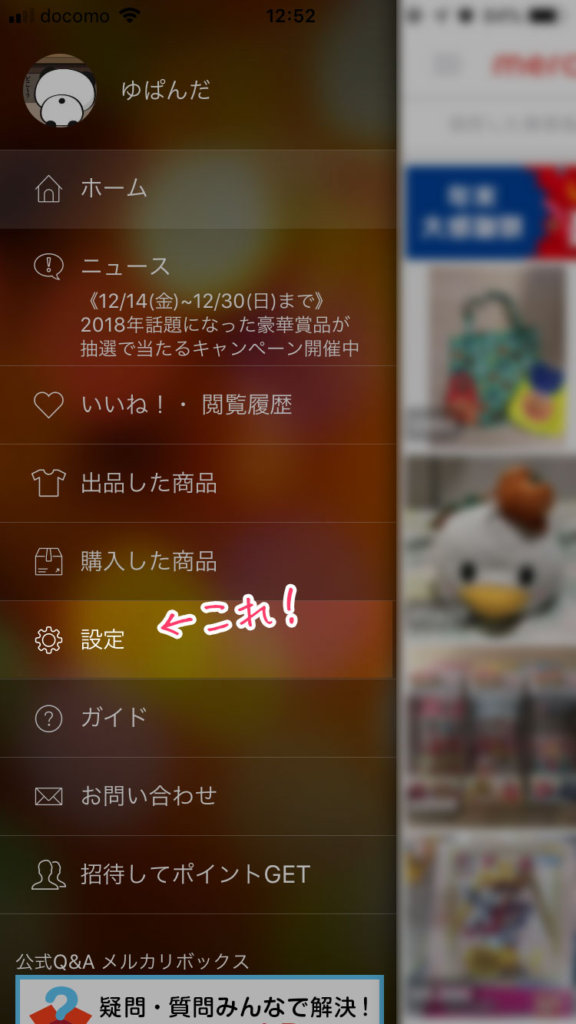
下の方に「お知らせ設定」という項目があるのでこちらをさらにクリック。
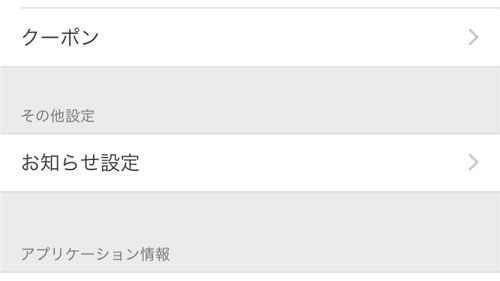
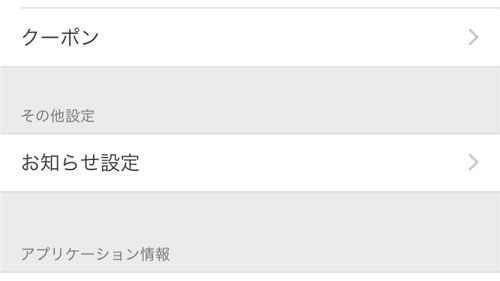
プッシュ通知させたい項目があればON(緑でON)にする。
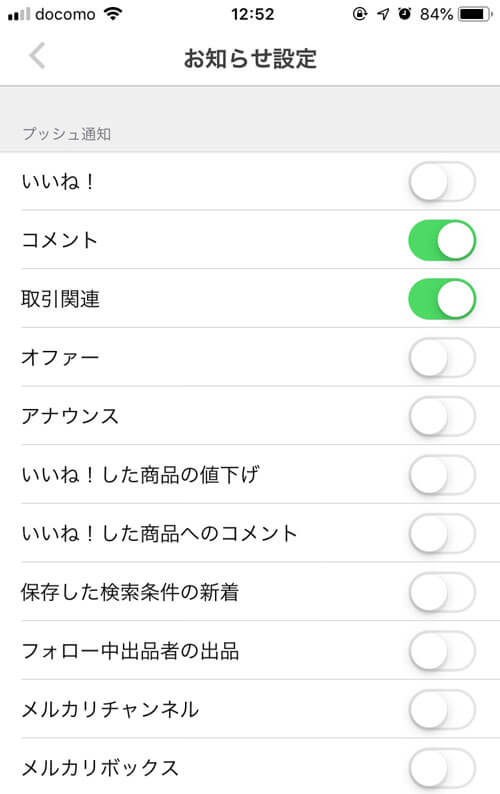
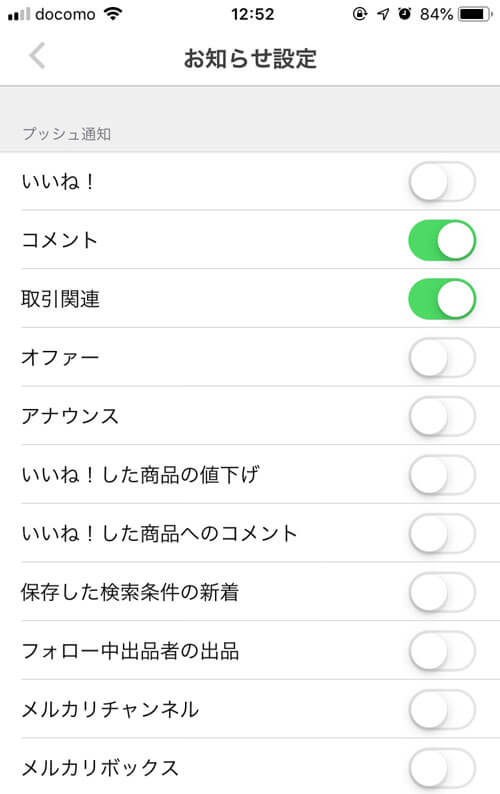
項目がいろいろありすぎて「どれがどれや?取引だけにしたいんやけど…」となってしまってメルカリさん、ちとわかりにくい…(´Д`)
とりあえずコメントと取引関連のみにしてますが、オファーとか必要そうな人はそちらもONにするといいかもしれません。
他のアプリと比べてもメルカリでの設定がちょっとわかりにくかったゾ……(小声)
スポンサーリンクラクマの場合
ホーム画面でマイページをクリックしたら、さらに設定(歯車)をクリック。
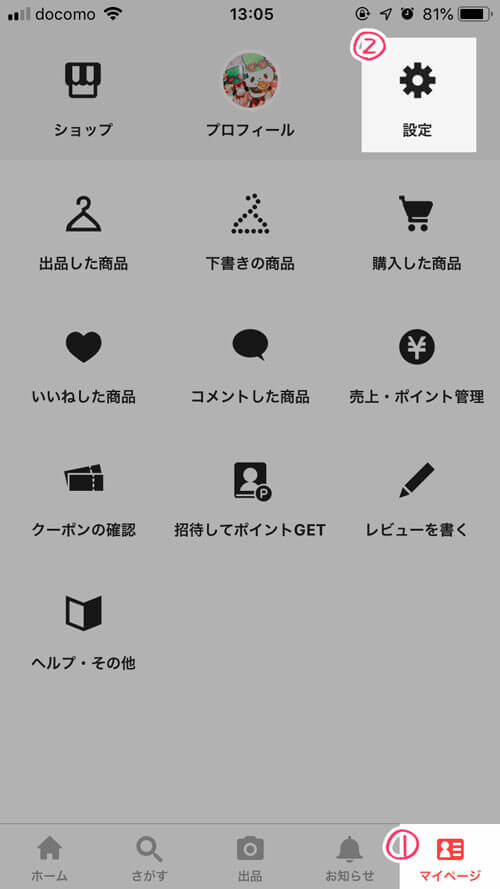
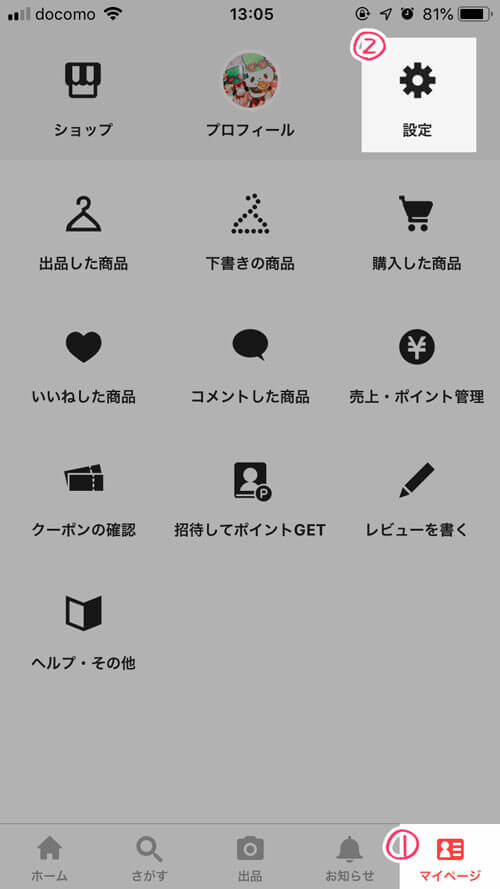
「プッシュ通知の設定」をクリック。
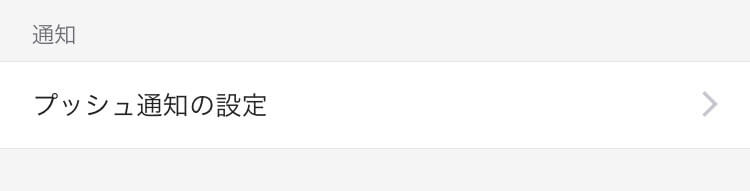
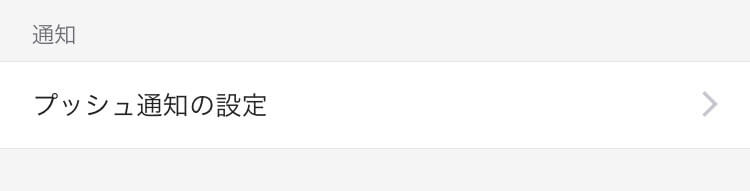
プッシュ通知したいのをON(緑でON)にする。
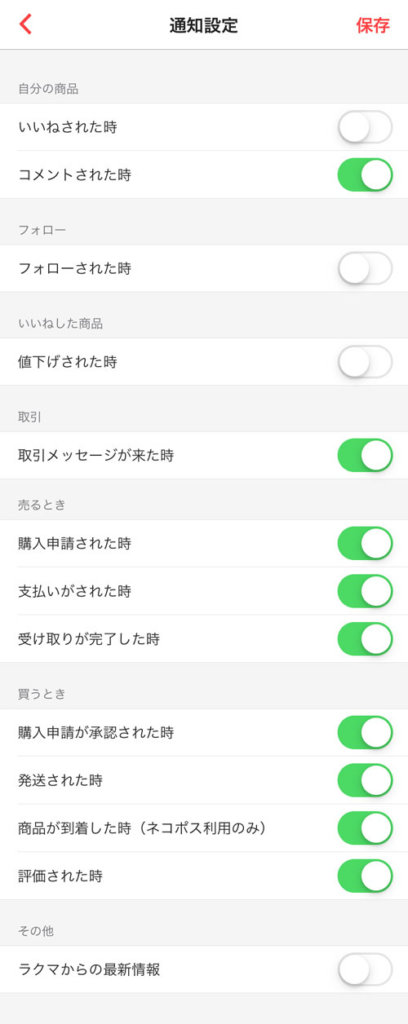
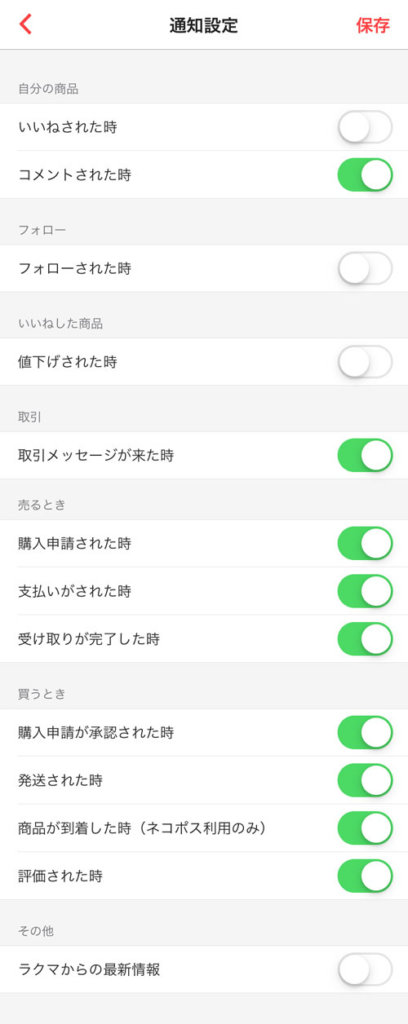
ラクマはカテゴリーで分けられていてとてもわかり易い。ネット通販でのノウハウがあるからでしょうか。(知らんけど)
なんと言っても一番通知を切りたかった最新情報の項目が非常にわかりやすい。
スポンサーリンクオタマートの場合
ホーム画面でマイページをクリックしたら、マイページ中にある歯車のマークをクリック。
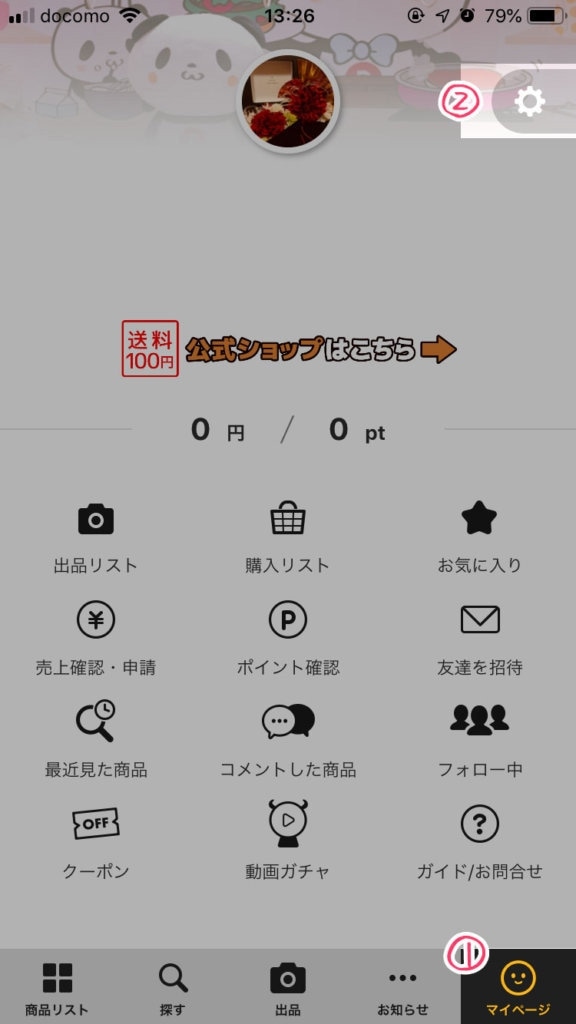
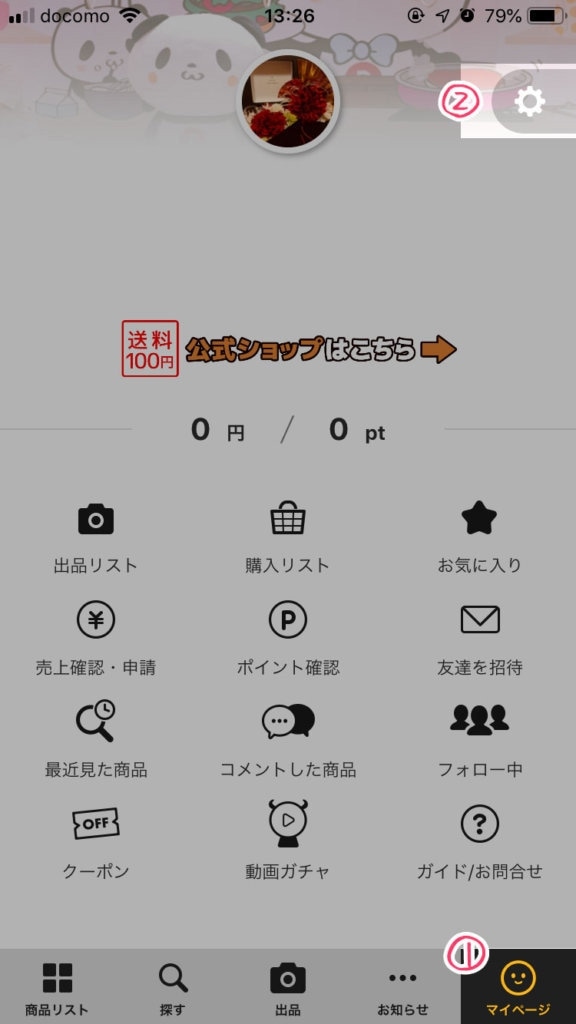
一覧の中から「お知らせ」をクリック。
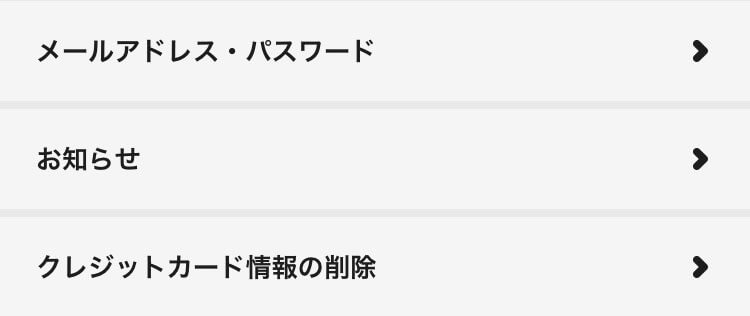
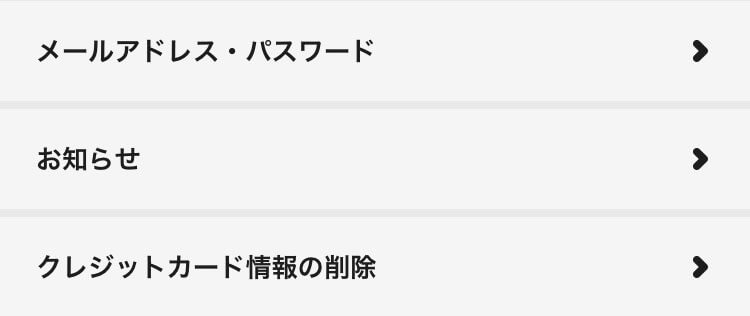
コメントや取引のお知らせなど、必要なもののみON(緑でON)にする。
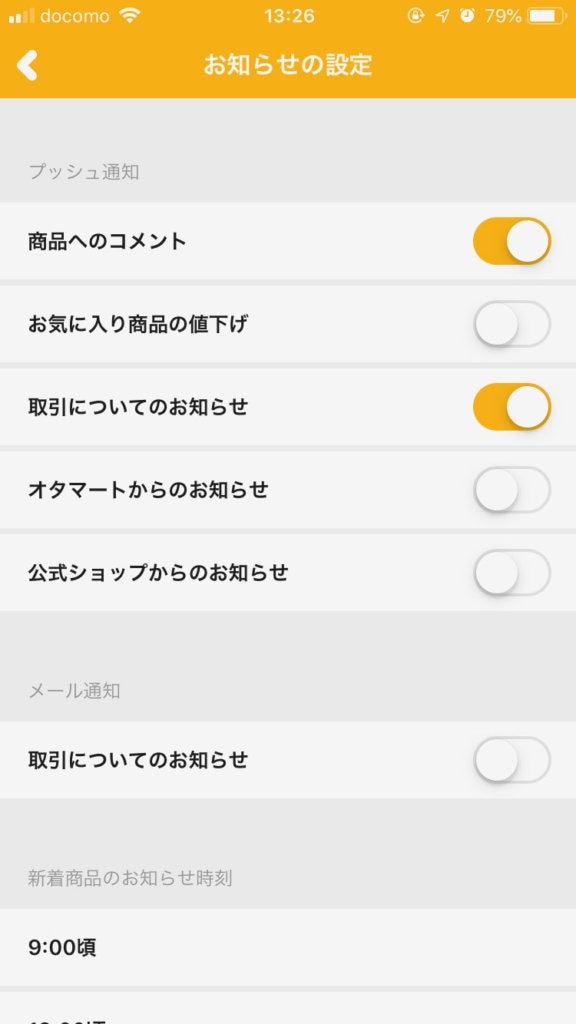
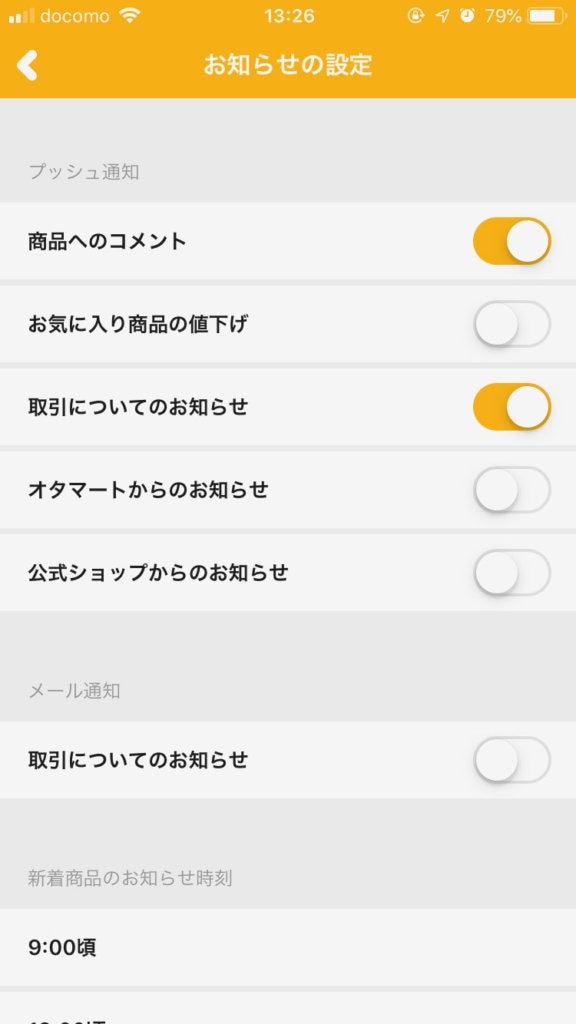
オタマートもかなり分かりやすいですね。
フリマアプリといっても細々としたシステムとかはそれぞれなので面白いですが、なるほどこれがUIか…と改めて考えさせられたり。
企業側はより便利にしよう!とあれこれシステムを追加したりするけど、逆にそれが不便に感じたりするので、シンプル・イズ・ベストなのかなぁと、この通知を通して色んな意味で学んだなぁ…と思いました。